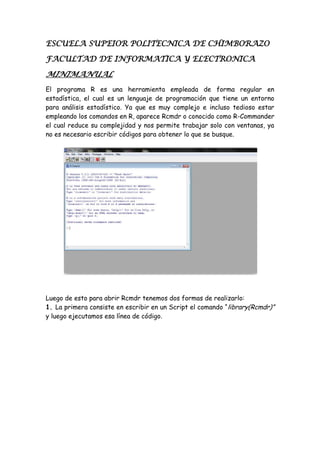
Mini manual
- 1. ESCUELA SUPEIOR POLITECNICA DE CHIMBORAZO FACULTAD DE INFORMATICA Y ELECTRONICA MINIMANUAL El programa R es una herramienta empleada de forma regular en estadística, el cual es un lenguaje de programación que tiene un entorno para análisis estadístico. Ya que es muy complejo e incluso tedioso estar empleando los comandos en R, aparece Rcmdr o conocido como R-Commander el cual reduce su complejidad y nos permite trabajar solo con ventanas, ya no es necesario escribir códigos para obtener lo que se busque. Luego de esto para abrir Rcmdr tenemos dos formas de realizarlo: 1. La primera consiste en escribir en un Script el comando “library(Rcmdr)” y luego ejecutamos esa línea de código.
- 2. 2. La segunda forma de acceder al R-Commander es dando clic en paquetes, cargar paquete, se abrirá una ventana auxiliar en donde se va a seleccionar “Rcmdr” y dar clic en Ok.
- 3. La ventana de Rcmdr la podemos ver a continuación, la cual es un poco más estilizada que el anterior R, y sobe todo más amigable con el usuario. Las partes principales que la conforman a la ventana del Rcmdr son 4: La Barra de Menús: la cual contiene tanto los controles básicos como son modificar la ventana o preferencias de usuario hasta los controles que se emplea en estadística. Si bien se puede observar contiene los siguientes: Fichero: el cual nos permite abrir otros archivos, guardar los archivos que se están empleando, salir etc. Editar: tenemos las opciones de copiar, pegar, cortar, seleccionar todo, limpiar ventana, entre otros.
- 4. Datos: la cual sirve para crear nuestra base de datos, para importarla o exportar bases de datos de algunos formatos o extensiones de archivo. Estadísticos: tiene las opciones para calcular las características como son varianza, media, proporciones, etc Gráficas: como su nombre lo indica sirve para crear diversas gráficas. Modelos: en lo que a esto respecta no permita abrir otros modelos, o cerrarlos, etc. Distribuciones: la cual contiene tanto las distribuciones continuas como las discretas y a su vez estas están conformadas por las más esenciales o usadas. Herramientas: contiene diversas opciones como son la de modificar preferencias de usuario es decir tamaño de letra, la fuente, el color de letra, etc. Ayuda: esta parte nos envía a la red donde podremos despejar algunas dudas sobre el uso de este probrama. Ventana de Instrucciones: en la presente ventana, podremos ingresar los comandos que necesitemos y luego presionamos ejecutar y el programa ejecutará dichas instrucciones. Ventana Salida: en esta parte de la ventana podemos visualizar los resultados que se obtengan mediante la ejecución de los códigos en la parte de la ventana anterior. Ventana de mensajes: aquí se puede apreciar los avisos o alertas, que se nos presenten al momento de tratar de ejecutar nuestras instrucciones.
- 5. R-Commander aplicado en la prueba de hipótesis Ingreso de datos en Rcmdr: para poder ingresar una base de datos debemos dar clic en el menú que dice “Datos” luego seleccionamos “Nuevo conjunto de datos”. Ahora ingresamos el nombre del conjunto de datos y damos clic en “Aceptar”. Ahora aparecerá una ventana conformada por una tabla, la cual contiene columnas con nombres “var1” por defecto, si hacemos clic sobre ellas entonces se despliega la ventana que se puede observar y podemos modificar su nombre, así como también el tipo de dato a emplear, que puede ser numérico o de carácter. Para finalizar la inserción de datos, lo que debemos hacer es cerrar la ventana y habremos ingresado nuestra información. Contraste sobre la media de una población
- 6. La empleamos para ver si la media poblacional pertenece al intervalo de la media muestral o no. Pueden ser unilaterales y bilaterales . Para calcularla tenemos la siguiente ventana: Primero vamos a elegir la variable con la que vamos a trabajar. Luego la hipótesis alternativa, en donde diremos si la media poblacional es igual, mayor o menor, que la hipótesis nula. En hipótesis nula pondremos el valor de la media. En nivel de confiaza se verificará si contendrá al verdadero valor del parámetro o no. Contraste para la proporción en una población Para acceder a esta ventana debemos ir a: Observamos que en esta ventana como las demás debemos ingresar los dato, con los que vamos a evaluar la hipótesis. Tenemos hipótesis alternativa, tipo de prueba, hipótesis nula y el nivel de confianza.
- 7. Comparación para muestras relacionadas De la siguiente forma abriremos la ventana de Teste t para datos emparejados. En esta ventana deberemos seleccionar primero la opción “Datos” seleccionamos la variable ahora “Opciones” ahí controlamos la hipótesis alternativa que deseemos y su nivel de confiaza.
